
5 maneiras de transmitir o Android para o Windows 10 [Guia passo a passo]

"Ei, eu só precisava de ajuda para tentar conectar meu telefone Android (Google Pixel 3a) ao meu laptop Windows 10. Tudo parece estar bem. Abri o aplicativo Connect no meu laptop e ele diz que está pronto para se conectar sem fio, mas não vejo o laptop disponível quando tento transmitir do meu telefone. Já passei por muitos vídeos e blogs sem esperança. Alguém poderia me ajudar aqui? Além disso, você acha que tem algo a ver com a versão mais recente do Android?"
- Comunidade Microsoft
Há cenários em que você precisa lançar Android para Windows 10. Talvez você seja fazer uma apresentação para um grupo de estudantes ou colegas ou desfrutar de um filme fantástico com seu namorado / namorada em casa. Independentemente do uso, discutiremos cinco maneiras práticas de espelhar facilmente Android para PC Windows 10.
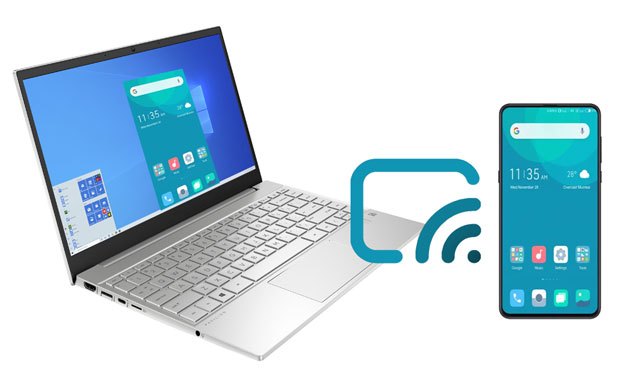
Parte 1. Você pode transmitir Android telefone para Windows 10 & Pré-requisitos para compartilhamento de tela
Parte 2. Como compartilhar a tela Android para Windows 10/11 através do aplicativo Connect integrado
Parte 3. Como espelhar a tela Android para PC Windows 10/11 com a ferramenta Screen Mirror
Parte 4. Como espelhar Android para Windows 10 via AirDroid Cast
Parte 5. Como exibir Android tela no Windows 10 usando LetsView
Parte 6. Como transmitir Android para Windows 10 laptop através do seu aplicativo de telefone
Perguntas frequentes sobre Android compartilhamento de tela no Windows 10
A resposta é positiva. Vários métodos podem ajudá-lo a compartilhar sua tela Android para Windows 10, como AirDroid, ferramentas Screen Mirror, etc. Mas antes disso, você precisa fazer alguns preparativos para Android espelhamento de tela no Windows 10.
Para habilitar as opções do desenvolvedor em um dispositivo Android :
Para ativar a depuração USB em um dispositivo Android :

Veja mais: Quer transferir suas fotos sem fio de Android para Mac? Estas soluções irão ajudá-lo.
O Windows 10 oferece um recurso integrado chamado Connect para facilitar o espelhamento/transmissão de Android para Windows 10. No entanto, ele não vem pré-instalado no seu PC mais. Assim, você precisa instalar o aplicativo Contato no seu PC primeiro.
Como transmitir a tela Android para Windows 10 sem aplicativos?
1. Pressione e segure as teclas Windows Logo + I juntas no teclado do computador para abrir Configurações.
2. Clique em Sistema > Projetando para este PC > Recursos opcionais > marcar Wireless Display > pressione Instalar. Observe que o Wireless Display não será instalado se a conexão de internet atual for limitada. Portanto, lembre-se de não usar uma rede limitada ao instalá-lo.
3. Selecione Disponível em todos os lugares no primeiro menu suspenso e clique na opção Iniciar o aplicativo Connect para projetar para este PC .
4. A tela do aplicativo Connect aparecerá no seu PC.
5. Abra Configurações no seu telefone Android e procure por transmissão na barra de pesquisa.
6. Clique em Transmitir a partir dos resultados > toque em Transmitir novamente > acerte os três pontos no canto superior direito > marque Ativar exibição sem fio.
7. Clique no dispositivoWindows 10 quando ele aparecer para transmitir o telefone Android para Windows 10.

Leia também: Com este guia, você pode facilmente instalar APK de um PC para um telefone Android.
Screen Mirror Tool é um aplicativo profissional para espelhamento de tela Windows 10 a Android telefones ou vice-versa. Em vez de métodos sem fio, ele usa um cabo USB para conectar e exibir a tela Android no Windows 10. Além disso, você pode controlar remotamente sua tela Android através do teclado e mouse.
Principais características da Screen Mirror Tool:
Para transmitir Android para Windows 10 sem Wi-Fi:
1. Instale e inicie o software no seu PC. Em seguida, escolha Android Espelho na interface.

2. Escolha a guia Conexão USB e conecte seu telefone Android ao PC através de um cabo USB e clique na opção Transferir arquivos em seu telefone. Em seguida, instale o aplicativo espelho em seu telefone Android e habilite a depuração USB.

3. Uma vez feito, você pode ver sua tela Android no PC Windows 10.

4. Você pode começar a controlar sua tela Android a partir do PC.
Você pode gostar de:
[Passo a passo] Como espelhar o iPhone / iPad para Windows 10 em 2023?
Selecione livremente o melhor aplicativo de espelhamento de tela para Android para PC
AirDroid é um aplicativo gratuito para espelhar Android para PC Windows 10 através de Wi-Fi ou dados móveis. É rápido, fácil e em tempo real.
Como faço para transmitir a tela do meu telefone no Windows 10?
1. Instale AirDroid Cast em seu Android e PC a partir do Google Play Store.
2. Conecte seu telefone Android e PC. Abra o aplicativo AirDroid Cast no seu Windows 10, clique em WLAN, escaneie o código QR ou insira o código de 9 dígitos no aplicativo Android para estabelecer uma conexão.
3. Toque em Permitir quando uma solicitação de transmissão aparecer no seu Windows 10.
4. Ative o espelhamento do dispositivo no seu dispositivo Android . Uma vez feito, ele exibirá a tela Android no Windows 10.

Você pode gostar de: Aqui estão 12 alternativas práticas para AirDroid para sua referência.
LetsView é outro aplicativo que suporta Android compartilhamento de tela no Windows 10 através de uma conexão de internet confiável. Embora seja gratuito, você precisa pagar pela gravação de tela e captura de tela, se necessário.
Como faço para espelhar meu Android para meu laptop Microsoft?
1. Instale e execute o programa em seu Android e PC Windows 10.
2. Conecte ambos os dispositivos à mesma rede Wi-Fi.
3. Clique em Espelhamento de tela do telefone no seu computador e você receberá um código PIN no canto superior direito.
4. No aplicativo Android , toque no ícone de código PIN no canto superior direito e digite o código PIN que você vê no Windows 10. Depois disso, toque em Iniciar espelhamento para transmitir Android para Windows laptop 10.

Saiba Mais: Se você planeja fazer root em seu telefone Android , faça backup de seus dados no telefone primeiro.
Seu telefone é um recurso pré-instalado no Windows 10 e acima que permite que você acesse e gerencie o conteúdo do telefone no PC. Na verdade, ele não transmite Android para Windows 10, mas você pode usar remotamente Android aplicativos do computador, como receber mensagens, fazer chamadas telefônicas, etc.
Observe que alguns recursos são apenas para Samsung e Surface Duo.
Para transmitir dispositivos móveis para laptops Windows 10:
1. Clique no botão Iniciar no canto inferior esquerdo do seu PC e selecione Dispositivos > procurar Seu Telefone na barra de pesquisa.
2. Selecione Seu telefone nos resultados e toque em Começar na interface.
3. Instale o Link to Windows da Google Play Store no seu dispositivo Android.
4. Use seu telefone para escanear o código QR no Windows 10 para emparelhar os dispositivos. Depois, dê as permissões necessárias para o aplicativo e você verá Você está pronto.
5. Toque em Continuar no computador para começar a gerenciar seu telefone no PC.

Talvez você precise: Você pode sincronizar suas músicas Android com um PC sem problemas. Vamos aprender a abordagem.
1. Você pode espelhar o conteúdo do YouTube do Android para o PC?
Certo. Você pode facilmente transmitir vídeos do YouTube do seu telefone Android para um PC com a ajuda de um aplicativo de terceiros.
2. Como espelhar a tela de um PC para uma TV Android ?
Você só pode conseguir isso usando software ou aplicativos. Hoje em dia, muitas TVs de Android inteligentes têm o recurso de espelhamento integrado, como o Miracast na Xiaomi TV. Você pode espelhar o PC para Android TV com esse recurso.
3. Você pode transmitir a tela Android com áudio para um PC?
Sim. Aplicativos como Airdroid Cast e Google Home podem ajudá-lo a transmitir uma tela Android com áudio para um Windows 10.
Como você pode ver, é fácil transmitir Android para Windows 10, e o melhor aplicativo está na Screen Mirror Tool. Ele suporta vários aplicativos Android e é multifuncional. Você pode seguir as instruções fáceis acima para fazê-lo rapidamente.
Artigos relacionados:
Facilmente espelhamento de tela Xiaomi para PC - Guia completo (atualizado)
Top 7 maneiras de espelhar iPhone para iPad facilmente (Tutorial mais recente)
Como controlar habilmente o iPhone a partir do PC com / sem cabo USB?
Como controlar o iPhone com tela quebrada sem esforço? (6 Maneiras Comprovadas)